

By アデラD.ルイ, Last updated: October 11, 2022
メッセージを直接消去できない場合は、通常、プロバイダーに関連する問題や、サービスに関連する問題が原因であると思われますが、メッセージがトラップされることもあります. する必要があるかどうか iPhoneのストレージ容量を節約 または、受信トレイをきれいにするだけでも、本当に必要のないメッセージも含めてメッセージを継続的に監視することは、常に賢明な選択でした.
しかし iPhoneでテキストメッセージを削除できません 不便になりましたが、テキストを簡単に削除できる簡単な方法がいくつかあるかもしれません. 従来のトラブルシューティングが必要なものもあれば、サードパーティ プログラムを使用する必要があるものもあります。

パート#1:「iPhoneでテキストメッセージを削除できない」を修正できる無料ツール– FoneDog iPhoneクリーナーパート #2: 「iPhone でテキスト メッセージを削除できない」を修正する方法パート3:結論
実際にiPhoneでテキストメッセージを削除できない場合、またはおそらく左にスワイプして、「削除」 その後、実際には何も起こらず、大量のテキストメッセージや会話をiPhoneガジェットから削除したいのですが、iPhoneデバイスから多数の不要なテキストメッセージを効果的に削除する際に役立つアプリケーションのようです. .
世界 FoneDogiPhoneクリーナー は、iPhone ガジェットからジャンクだけでなく個人データも削除するための最高の iOS スイーパーです。 さらに、個人の機密性を保護しながら、iPhone をより速く、より効率的に使用できます。 このような iPhone クリーニング ツールは、不要なテキスト メッセージ、通話履歴、および既にコピーされているか、iPhone から使用されていないその他の個人データをすべて確実に識別し、それらが占めるストレージ容量も教えてくれます。 望ましくないまたは不要なものを選択する必要があります SMS 不要になったメッセージを削除して破棄します。
以下は、この素晴らしいツールを使用するための手順です。

できないときはいつでも iPhone から電話のテキストを消去する、[設定]、[メッセージ]、[メッセージの保持] の順に移動します。 その 30 日間の時間制限を選択してから、iPhone をワイプします。 再度リセット手順が完了したら、メッセージを破棄して、成功する可能性が高いかどうかを確認してください。 ただし、それでも SMS メッセージを消去できない場合は、下に概説されている iPhone のテキスト メッセージを削除できない問題を解決するためのテクニックとトラブルシューティング手順をエミュレートしてみてください。
実際に処理を進める前に、このメッセージ アプリケーションを終了することを検討してください。後で機能が完全に終了するためです。その後、アプリケーションを再度開いてください。 これは、別のプログラムに進んでから戻ることと同じではありません。 何かを更新する直前に完全に閉じられることを確認してください。 メッセージをすぐに消去できる頻度を調べてください。
したがって、iPhone を再起動すると、さまざまな問題が解決する場合があります。 ただし、「iPhone でテキストを消去できない」という問題は、デバイスをリロードした後でも残る場合があります。
オペレーティング システムのアップグレードでは、古いバージョンの欠陥に頻繁に対処するため、アップグレード iOS iPhone でテキスト メッセージを削除できない状況が改善される場合があります。 あなたのiPhoneに向かうことでそれを行うことができます 設定、その後 全般、そして最後に ソフトウェアの更新.
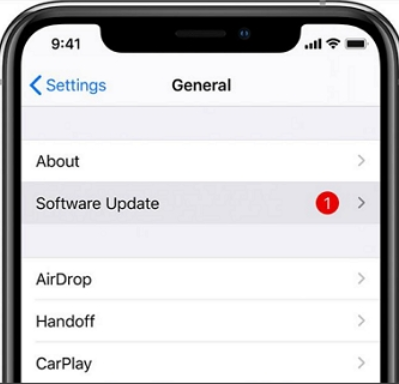
iPhone がハッキングされるたびに、非公式のアプリケーションがそのすべてをいじっている可能性があるようです。 これは可能性が低いようですが、注意して、すべてを削除し、メッセージが機能するかどうかを確認することを検討してください.
さらに、それ以上何も起こらなければ、次のアップグレードで問題が解決する可能性があります。 Apple に電話して、特定の回答をすぐに得ようとすることもできます。
人々はまた読む5年にWhatsAppが応答しない問題を修正する2022つの方法エラー「ドライブでディスクをフォーマットする必要があります」を修正する5つの方法
本当に結論として、上記で概説し提供したすべてのトラブルシューティングが、iPhoneでテキストメッセージを削除できないというこの問題の解決に実際に役立つことを願っています. 携帯電話の不要なメッセージ、スパム メッセージ、または無関係なテキスト メッセージは、大量のストレージ スペースを占有する可能性があるため、削除して消去することが重要であることに注意してください。
ただし、これらの手法を実装できる場合はいつでも、FoneDog iPhoneクリーナーで使用してみてください。これは、その機能に最適です. 実際、この種のツールを利用することで、それが個人データなのか、iPhone デバイスから削除したい他のジャンク ファイルなのかといった問題を修正する際の心配が軽減されます。 どうぞ良い一日をお過ごしください。
コメント
コメント
人気記事
/
面白いDULL
/
SIMPLE難しい
ありがとうございました! ここにあなたの選択があります:
Excellent
評価: 4.7 / 5 (に基づく 62 評価数)